Тема 6. Система управления базами данных MS Access
Базы данных (БД) — это организованный набор фактов в определенной предметной области; это информация, упорядоченная в виде набора элементов, записей одинаковой структуры. Для обработки записей используются специальные программы, позволяющие их упорядочить, делать выборки по указанному правилу. Базы данных относятся к компьютерной технологии хранения, поиска и сортировки информации. БД — совокупность взаимосвязанных данных при предельно малой избыточности, допускающей их оптимальное использование в определенных областях человеческой деятельности. БД в зависимости от способа представления данных и отношений между ними могут иметь реляционную (таблицы связаны между собой), сетевую или иерархическую структуру. На эффективность БД с той или иной структурой влияют условия ее применения. Данные в БД организованы, как правило, в виде таблиц. Табличный способ отображения информации широко используется в документах и отчетах, поскольку он удобен и позволяет наглядно представлять различного рода данные.
В основе БД лежит представление данных в виде таблиц. Структуру простейшей базы данных можно рассматривать как прямоугольную таблицу, состоящую из вертикальных столбцов и горизонтальных строк. Вертикальные столбцы принято называть полями, а горизонтальные строки — записями. Единицей хранимой информации является горизонтальная строка — запись, которая хранит информацию. Каждая запись представляет собой совокупность полей.
Microsoft Access обладает всеми чертами классической системы управления базами данных (СУБД). Access – это не только мощная, гибкая и простая в использовании СУБД, но и система для разработки приложений баз данных. К числу наиболее мощных средств Access относятся средства разработки объектов – мастера, которые можно использовать для создания таблиц, запросов, различных типов форм и отчетов.
К обычному главному окну приложения Access, меню, панелям инструментов и окну базы данных добавилась новая панель, располагающаяся справа на экране, предоставляющая быстрый доступ к часто требующимся в процессе работы задачам. (Подобную панель теперь можно увидеть также в Word и других приложениях Office.) По умолчанию отображается панель Создание файла(New File), но есть возможность в этой части рабочей области отобразить также панели Поиск(Search) и Буфер обмена(Clipboard). Все эти панели по очереди отображаются в одном окне. Выбрать любую из них можно с помощью кнопок со стрелками, отображающихся в верхней части текущей панели. Ширину панелей можно очень легко регулировать с помощью мыши.
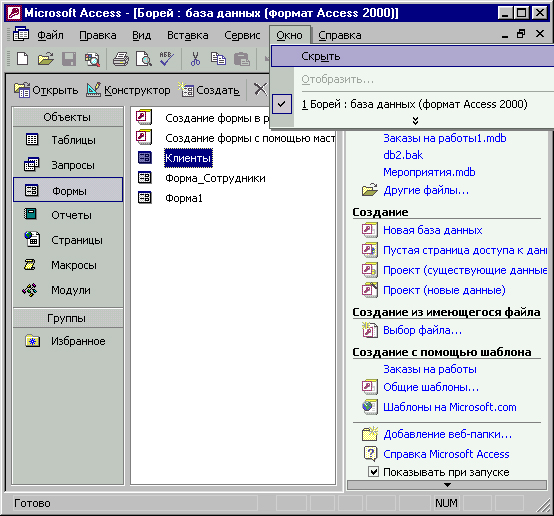
Панель Создание файлаотображается с помощью команды меню Файл, Создать
(File, New). С помощью этой панели можно быстро выполнить команды:
· создать пустую базу данных или проект Access;
· создать проект Access на основе новых или существующих данных на сервере SQL;
· создать базу данных, проект Access или Web-страницу на основе существующего файла или шаблона или с помощью мастера;
· открыть одну из ранее открывавшихся в Access баз данных и проектов;
· открыть любую базу данных или проект Access;
· создать папку Web или открыть справку Access.
Еще одна полезная панель для работы с файлами отображается с помощью кнопки Найти(Search) на панели инструментов База данных(Database). Эта панель предназначена для быстрого поиска баз данных Access, документов и прочих файлов, созданных в приложениях Office. Данная панель предоставляет пользователю два режима поиска: Обычный поиск(Basic Search) и Расширенный поиск(Advanced Search). Переключение между режимами поиска осуществляется очень просто: с помощью гиперссылки в нижней части панели.
Панель Буфер обмена(Clipboard) отображается с помощью команды Правка, Буфер обмена Office(Edit, Office Clipboard) или нажатием два раза подряд комбинации клавиш <Ctrl>+<C>. С помощью этой панели удобно работать с содержимым буфера обмена, в который можно скопировать и одновременно хранить в нем до 24 элементов. Эти элементы можно вставлять в открытую базу данных в произвольном порядке и любом количестве. Их также можно удалить из буфера обмена с помощью контекстного меню элемента на панели
Особым окном в Access является окно базы данных, которое позволяет получить доступ ко всем объектам базы данных и выбрать режим работы с объектом. В левой части окна находится панель объектов, которая содержит ярлыки для каждого из объектов Access: Таблицы(Tables), Запросы(Queries), Формы(Forms), Отчеты(Reports), Страницы(Pages), Макросы(Macros), Модули(Modules) (рис. 1.17).
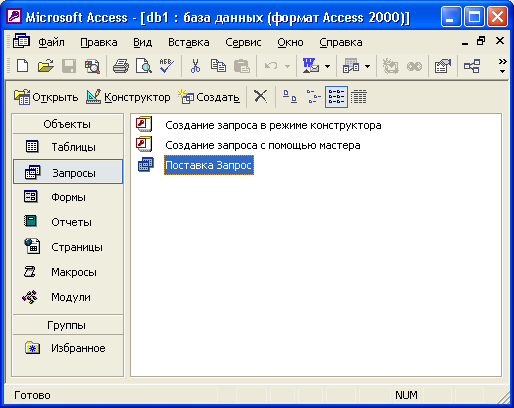
В Microsoft Access включены мастера, помогающие производить анализ структуры данных, импортировать электронные таблицы и текстовые данные, повышать быстродействие приложения, создавать и настраивать одно из более, чем двадцати типов приложений с использованием встроенных шаблонов.
Мастер создания баз данных помогает быстро начать работу в Microsoft Access как новичку, так и профессионалу. Можете выбрать из библиотеки, состоящей из более чем 20 различных типов баз данных, тот, который больше всего подходит для конкретной цели.
Дата добавления: 2016-02-04; просмотров: 726;
